組み込みアプリ「ファイル」には、ファイルを隠す(非表示する)機能があります。
ASUS Chromebook Flip C214MA(C214MA-BW0028)※チャンネル:stable、ノートPCモード
※Chrome OS バージョン:107
1.ファイルを隠す(非表示にする)方法
①3ドットボタン(その他)をクリックして、「非表示のファイルを表示」をクリックします。
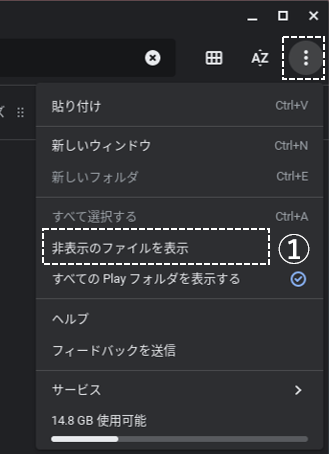
※チェックマークが付きます。これでファイルを非表示する準備が完了
②非表示にしたいファイル(フォルダ)にフォーカスして、右クリックします。
③プルダウンメニューの「名前を変更」をクリックします。
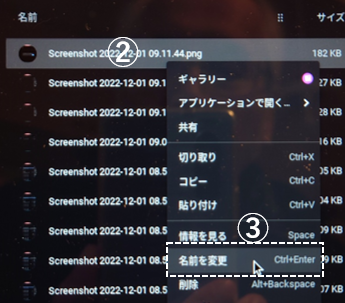
④名前の先頭に「.」(半角)を付けて、Enterキーを押します。
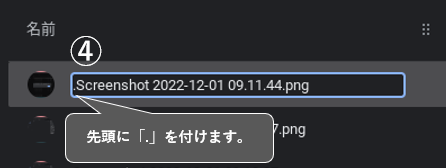
注意ポイント
ファイルを非表示する準備ができていないとエラーになります。
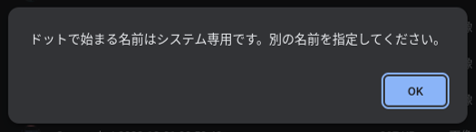
⑤3ドットボタン(その他)をクリックして、「非表示のファイルを表示」を再度クリックします。※チェックマークが消えます。
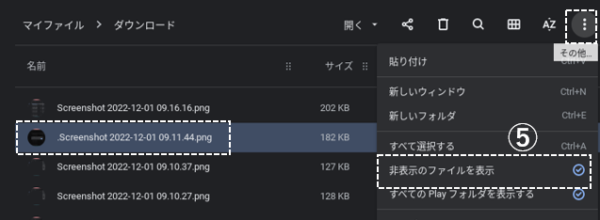
これで、ファイル(フォルダ)が非表示になります。
2.隠したファイルを表示する方法
3ドットボタン(その他)をクリックして、「非表示のファイルを表示」をクリックすると、非表示になっていたファイルが表示されるようになります。
※チェックマークが付いているときに、隠したファイルを見ることができます。
豆知識:非表示したファイルを見つけやすくする工夫
・非表示にするときの名前変更で、ファイル名の先頭に「..」と付けます。
・検索で「..」と入力すると、非表示にしたファイルだけが表示されるようになります。
組み込みアプリ「ファイル」の関連記事





